Inhoudsopgave
Als u geen printer kunt installeren vanwege de fout "The Print Processor Does Not Exist", lees dan hieronder verder hoe u het probleem kunt oplossen.
De afdrukprocessor is een plug-in (.DLL-bestand), die de gegevens van de afdruktaak van de printer verwerkt en verzendt voor het afdrukken.Als u dus niet kunt installeren of verbinding kunt maken met een printer omdat de afdrukprocessor niet bestaat, betekent dit dat het gerelateerde DLL-bestand met de naam "winprint.dll" corrupt is of ontbreekt.
Hieronder vindt u gedetailleerde instructies om het probleem "Unable to Install Printer -The Print Processor does not exist" op te lossen aan de hand van verschillende methoden.
How To Fix: 'The Print Processor does not exist' op Windows 10/8/7 OS.
- Scan and Repair Corrupted System Files.Fix 'Print Processor does not exist' in Registry.Restore Print Processor from Another Working PC.
Methode 1: Scan en repareer beschadigde systeembestanden.
Printerinstallatieproblemen kunnen worden veroorzaakt door beschadigde of ontbrekende systeembestanden. Dus de eerste methode om de fout "Print Processor bestaat niet" op te lossen is het repareren van de Windows systeembestanden met behulp van onderstaande instructies:
1. Open de opdrachtprompt als administrator.
1. Typ in het zoekvak: cmd or opdrachtprompt
2. Klik met de rechtermuisknop op de opdrachtprompt (resultaat) en selecteer Uitvoeren als beheerder .

2. Typ in het opdrachtpromptvenster het volgende commando en druk op Kom binnen:
- Dism.exe /Online /Cleanup-Image /Restorehealth
3. Wees geduldig totdat DISM de component store repareert. Wanneer de operatie is voltooid (u zou moeten worden geïnformeerd dat de corruptie van de component store is gerepareerd), geef dan dit commando en druk op Ga naar :
- SFC /SCANNOW
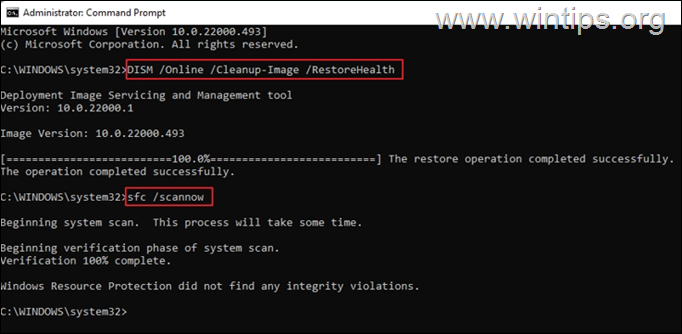
4. Wanneer de SFC-scan is voltooid, Herstart uw computer.
5. Probeer na het opnieuw opstarten de printer te installeren.
Methode 2: FIX-fout 'Print Processor bestaat niet' oplossen door register aan te passen.
De volgende methode om de fout "Print Editor bestaat niet" op te lossen is het wijzigen van het register, zoals hieronder uitgelegd.
Stap 1. Stop de Print Spooler service.
1a. Druk op Windows + R toetsen om de Ren widget.
1b. Type: services.msc en druk op Kom binnen.
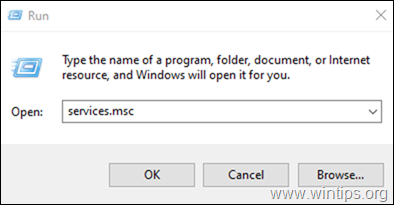
2. Lokaliseren en klik met de rechtermuisknop op op de Print Spooler dienst en selecteer Stop.
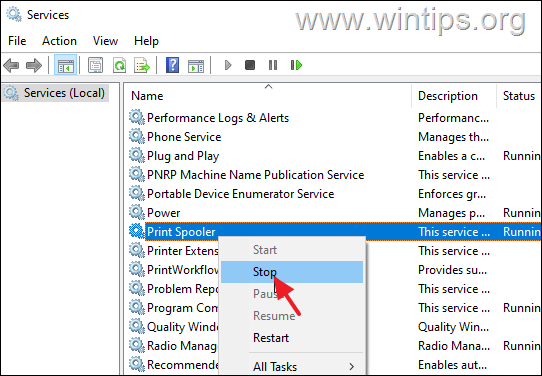
Stap 2. Maak de "Driver" sleutel in het register als die niet bestaat.
1a. Druk op Windows  + R toetsen om de Ren dialoogvenster.
+ R toetsen om de Ren dialoogvenster.
1b. Type regedit en druk op Ga naar om de Register-editor te openen. (Klik op Ja in de bevestigingsprompt die verschijnt).
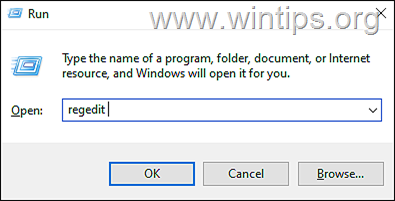
2. Navigeer in het venster Register-editor naar de onderstaande sleutel: *
- HKEY_LOCAL_MACHINE: Systeem.
Opmerking: Op een 32-bit Windows, ga naar dit pad:
- HKEY_LOCAL_MACHINE\SYSTEM\CurrentControlSet\Control\Print\Environments\Windows NT x86\Print Processors
3. Kijk nu naar het rechterdeelvenster en controleer of er een Bestuurder sleutel met waarde " winprint.dll ". Als de bestuurderssleutel bestaat, skip aan de volgende methode Zo niet, ga dan door naar de volgende stap om de sleutel te maken.
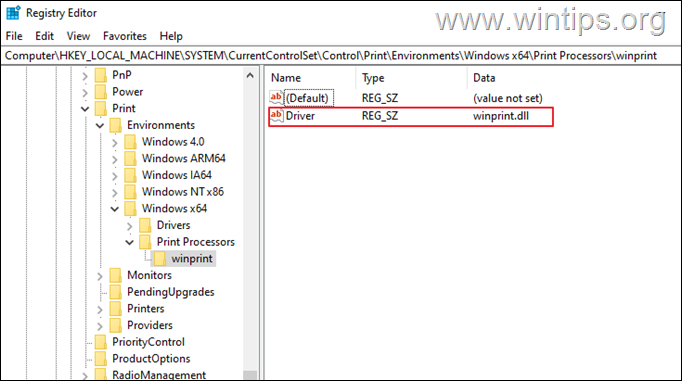
4a. Om de ontbrekende Bestuurder sleutel, klik met de rechtermuisknop op op de lege ruimte, klik op Nieuw, en selecteer dan String Value.
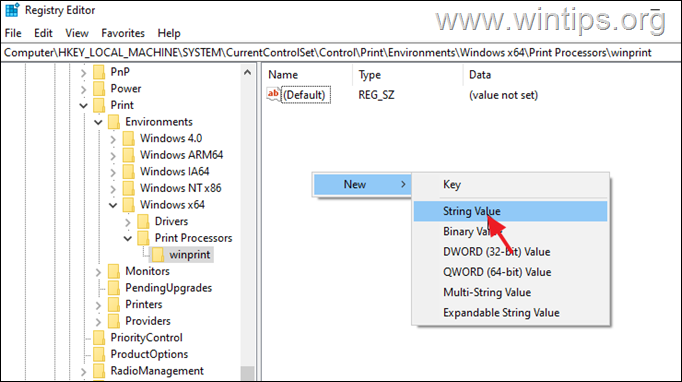
4b. Geef de nieuwe waarde een naam Bestuurder en druk op Kom binnen.
4c. Nu, dubbelklik op en typ winprint.dll aan de Waarde gegevens. Druk op OK om door te gaan.
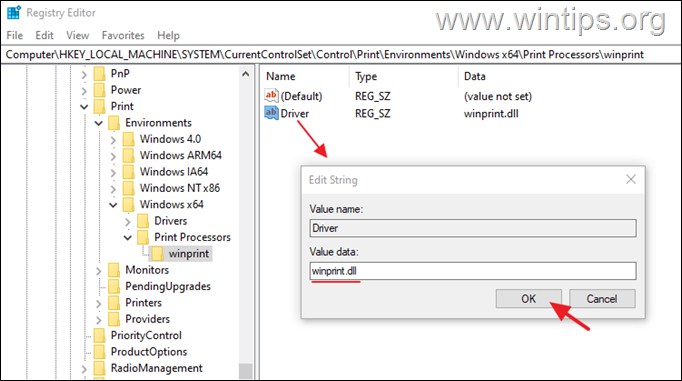
7. Sluiten de Register editor.
8. Start de Print Spooler in Services en probeer uw printer opnieuw te installeren.
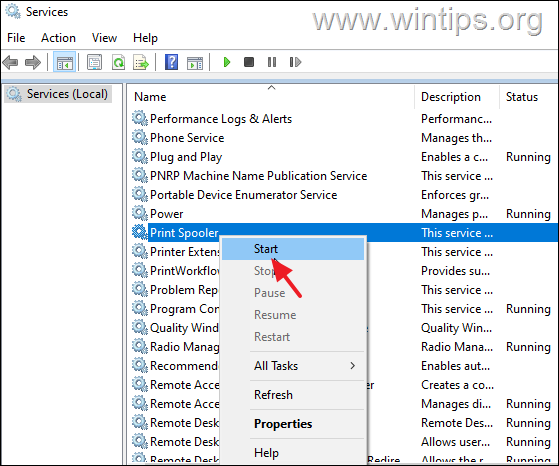
Methode 3: DLL-bestand van Print Processor vervangen vanaf een werkende PC.
De fout "Print Processor bestaat niet" treedt op wanneer het bijbehorende DLL-bestand "'winprint.dll'" beschadigd is of ontbreekt. In dit geval moet u het bestand 'winprint.dll' herstellen vanaf een andere werkende computer. *
* Belangrijk: Om de stappen in deze methode toe te passen, moet u beschikken over een andere computer met hetzelfde besturingssysteem als de computer met de fout "Printprocessor bestaat niet".
Stap 1. Kopieer winprint.dll van de werkende PC:
Sluit op de goed werkende computer een USB-station aan en ga verder met de onderstaande stappen:
1. Open Verkenner en navigeer naar de volgende map:
- C:\Windows\systeem32\prtprocs\x64
2. Kopieer het bestand winprint.dll bestand naar een USB flash drive/disk.
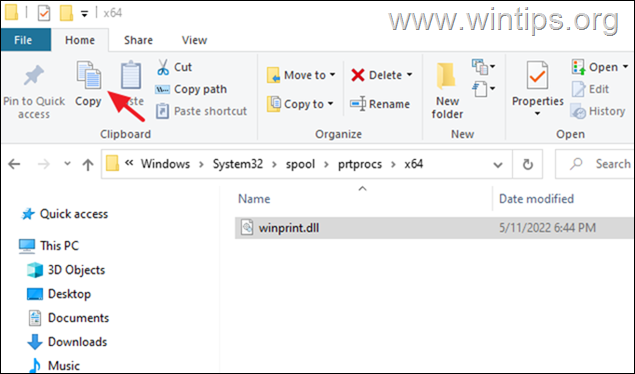
3. Werp het USB-station uit en ga verder met stap-2 om het DLL-bestand van de beschadigde afdrukprocessor te herstellen.
Stap 2. Vervang winprint.dll op de problematische PC:
Op de computer met de "Print Processor" fout:
1. Steek de USB-stick met de winprint.dll je gekopieerd van de werkcomputer.
2. Stop. de Print Spooler service (zie instructies bij stap-1 op methode-2 hierboven)
3. Navigeer naar dezelfde map als hierboven:
- C:\Windows\systeem32\prtprocs\x64
4. Schrappen de winprint.dll bestand als het bestaat.
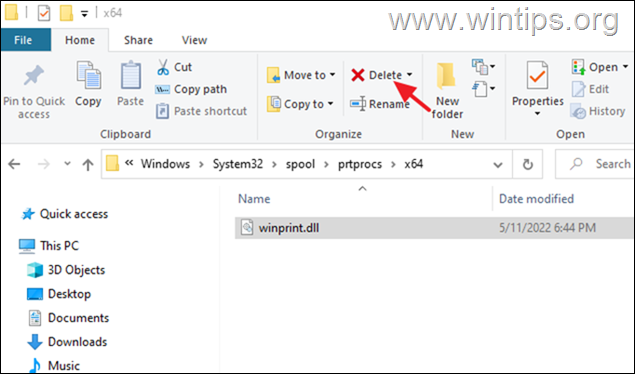
5. Kopiëren de winprint.dll van de USB-stick naar dezelfde map.
6. Start de Print Spooler service.
7. Herstart de computer en probeer de printer te installeren.
Dat is het! Welke methode werkte voor jou?
Laat me weten of deze gids je heeft geholpen door een reactie achter te laten over je ervaring. Like en deel deze gids om anderen te helpen.

Andy Davis
De blog van een systeembeheerder over Windows





